这是一篇简单又快捷的photoshop制作logo教程,主要为大家介绍使用photoshop中的图层样式功能和选区功能制作一个立体效果的月牙形logo。
先看效果图

1、首先打开老外提供的初始PSD文件,解压后我们可以看到,名为BASIC的组里有3个矢量层,Moon1,MOON,和BLUE
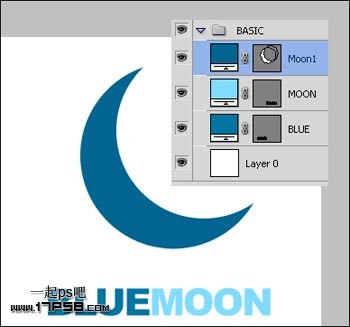
2、选择Moon1,复制一层,得到Moon1副本层
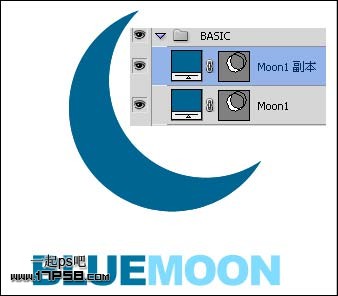
3、将副本层往左下方挪动一段距离,改变颜色为# 0077a2
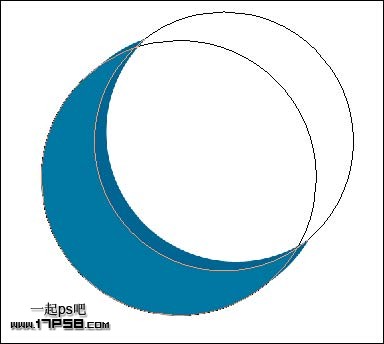
photoshop教程
4、选择钢笔工具,将红框内的节点分别向上向右挪动一段距离,效果如下
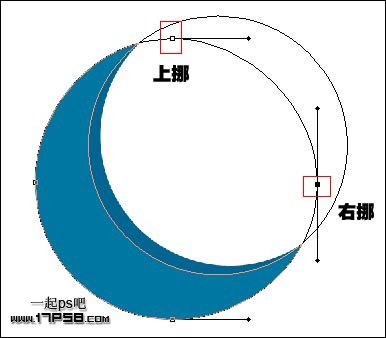 _ueditor_page_break_tag_
_ueditor_page_break_tag_
5、添加图层样式


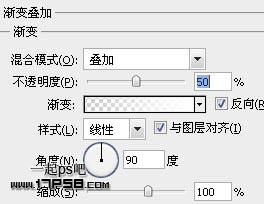
效果如下。

6、建新层,命名高光,调出Moon1副本选区,用白色柔角笔刷在红色区域涂抹,图层模式改为叠加。

7、调出Moon1选区,按住crtl+alt键点击副本图层,我们会得到一个月牙选区,用白色柔角笔刷在红框内的位置涂抹,类似下图效果

8、选择Moon1层,添加图层样式。

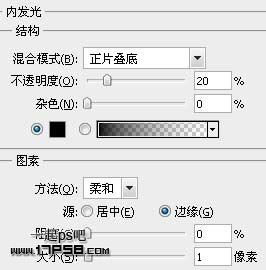
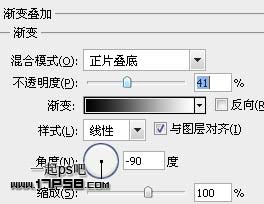
效果如下。
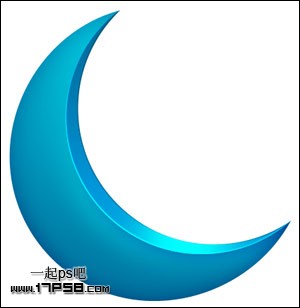
9、新建图层1,画一椭圆选区,填充黑色,去掉选区,高斯模糊10像素,图层不透明度30%,这是月牙的倒影。
 _ueditor_page_break_tag_
_ueditor_page_break_tag_

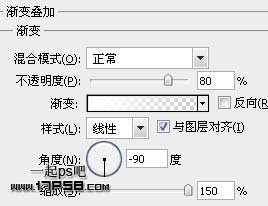
效果如下。

10、Ctrl+J复制一层,往底部挪一定距离,添加及修改样式

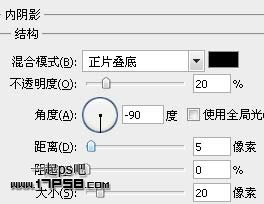

我们会得到下图所示效果

11、复制BLUE和BLUE副本层,然后把复制层合并,得到副本3,ctrl+T垂直翻转,挪到底部,图层不透明度25%.

12、同样方法处理MOON层,选择layer0层,前景色#48d7ff背景白色,做一直线渐变,最终效果如下







